Konvertálja, szerkessze és tömörítse a videókat/audiókat 1000+ formátumban, kiváló minőségben.
4 módszer a YouTube-videók egyesítésére [minden eszközön]
Szeretted volna már, ha zökkenőmentesen egyesíthetnéd egy videó különböző részeit egyetlen YouTube-feltöltésbe? Elsőre macerásnak tűnhet, de a YouTube-videók egyesítése megvalósítható olyan eszközökkel, amelyekhez már hozzáférhetsz. Tehát, hogy segítsünk, a mai bejegyzés négy praktikus módszert mutat be az összes videó egyetlen YouTube-videóba való egyesítésére. Anélkül, hogy bármit is mondanék, fedezd fel őket most, és tedd hatékonyabbá a szerkesztési folyamatot, és hatásosabb videoklipeket.
Útmutató lista
Közvetlenül egyesíthetek videókat a YouTube-on? A legjobb módszer a YouTube-videók kiváló minőségű egyesítésére Ingyenes online módszer YouTube-videók egyesítésére a Cleo segítségével Videók egyesítése a YouTube-on [Android/iPhone]Közvetlenül egyesíthetek videókat a YouTube-on?
Ha több videoklipet töltöttél fel a YouTube-ra, vagy vannak más felvételeid, amelyeket szeretnél egyesíteni, felmerülhet benned a kérdés, hogy a YouTube képes-e közvetlenül egyesíteni a videókat. Nos, ez egy gyakori kérdés, ha nem szeretnél külső eszközökre támaszkodni a videók egyesítéséhez a YouTube-on.
A rövid válasz: nem. A YouTube nem engedélyezi a videók közvetlen egyesítését. Nincsenek beépített funkciói, amelyek egyetlen tartalommá egyesítenék a feltöltött videókat. Bár a YouTube Studióban elvégezhetsz néhány alapvető szerkesztési műveletet, például vágást, elmosást vagy zene hozzáadását, ez minden; nincs egyesítési eszköze.
Ahhoz, hogy videókat egyesíthess a YouTube-on, feltöltés előtt szükséged lesz egy megbízható videószerkesztő eszközre. Miután az összes klipet egyesítetted, feltöltheted a végeredményt a YouTube-csatornádra. Ideje megismerkedni a videók integrálásához használható legjobb eszközökkel.
A legjobb módszer a YouTube-videók kiváló minőségű egyesítésére
Amikor több YouTube-videó egyesítéséről van szó, a kiváló minőség fenntartása az elsődleges szempont. A számos elérhető lehetőség közül a legjobb módszer a YouTube-videók egyesítésére a kiváló minőség megőrzése mellett... 4Easysoft Total Video ConverterEz a szoftver hatékony funkciókat kínál a felvételek egyszerű javításához, szerkesztéséhez és konvertálásához. Sok alapvető szerkesztővel ellentétben a 4Easysoft a formátumok széles skáláját fedi le, összesen több mint 600-at, így kompatibilis bármilyen eszközzel és platformmal. A videók egyesítése mellett lehetővé teszi a vágást, forgatást és... YouTube-videók vágása mindössze néhány kattintással. Az összes elvégzett szerkesztéssel biztosíthatod, hogy kiváló minőségű videókat tegyél közzé a YouTube-on.

Több videofájl kombinálása az eredeti felbontás/tisztaság elvesztése nélkül.
Válaszd ki az igényeidnek megfelelő felbontást, képkockasebességet, bitrátát és egyebeket.
Fejlett hardveres gyorsítást használ a gyors feldolgozás biztosítása érdekében.
Videók egyesítése több mint 600 formátumban, például MP4, MOV, MKV, AVI és egyebekben.
100% Biztonságos
100% Biztonságos
1. lépésKezdje a 4Easysoft Total Video Converter megnyitásával. Kattintson a „Fájlok hozzáadása” gombra az MP4 klipek importálásához, amelyek megjelennek a főképernyőn.
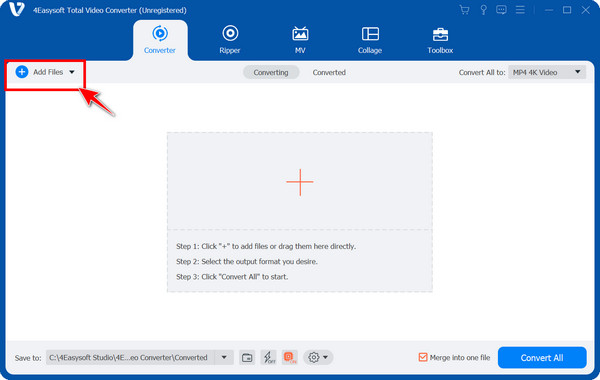
2. lépésA klipeket áthúzással rendezheted át a kívánt sorrendbe. Az egyes videókat finomhangolhatod is a „Szerkesztés” vagy a „Vágás” opciók kiválasztásával. Ezután válaszd ki a kívánt kimeneti formátumot, és a beállításokat igényeid szerint módosítsd.
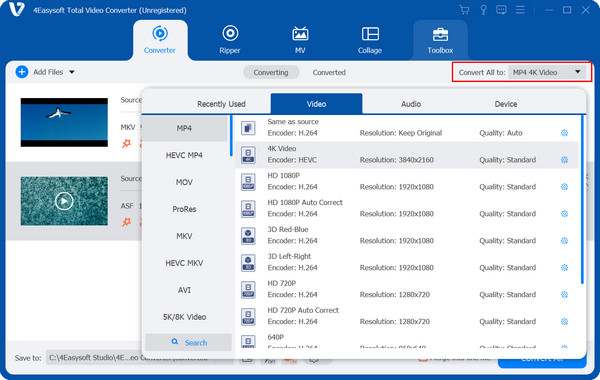
3. lépésJelöld be az „Egy fájlba egyesítés” jelölőnégyzetet, ha az összes klipet egyetlen videóvá szeretnéd egyesíteni. Állítsd be a kimeneti mappát és a fájlnevet, majd kattints az „Összes konvertálása” gombra az egyesítési folyamat megkezdéséhez.
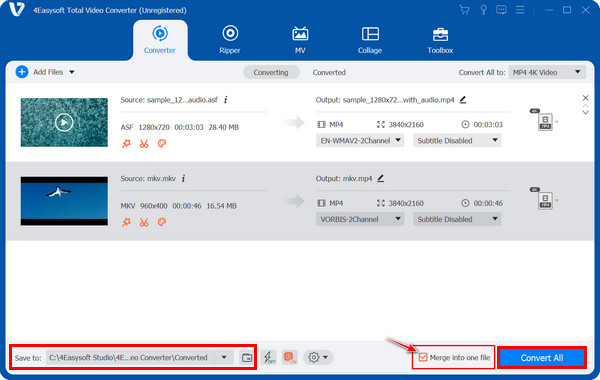
Ingyenes online módszer YouTube-videók egyesítésére a Cleo segítségével
Ha gyorsan szeretnél videókat egyesíteni YouTube-ra szoftver telepítése nélkül, a Clido egy nagyszerű webalapú alkalmazás. YouTube videóvágó és trimmer. Ez az ingyenes online videószerkesztő lehetővé teszi több videó egyszerű egyesítését. Egyszerűen feltölthet videókat az eszközéről és más tárhelyszolgáltatásokból, például a Google Drive-ról. Alapvető szerkesztési funkciókat is kínál, mint például a vágás, a körbevágás és a zene hozzáadása. Tehát a YouTube-tartalmak egyszerű egyesítéséhez a Clideo a következőképpen működik:
1. lépésMiután megnyitottad a Clido weboldalát, keresd meg a listából a „Videó egyesítése” eszközt. Töltsd fel az összes klipedet a „Fájlok kiválasztása” gombra kattintva, vagy egyszerűen húzd át őket a feltöltési területre.
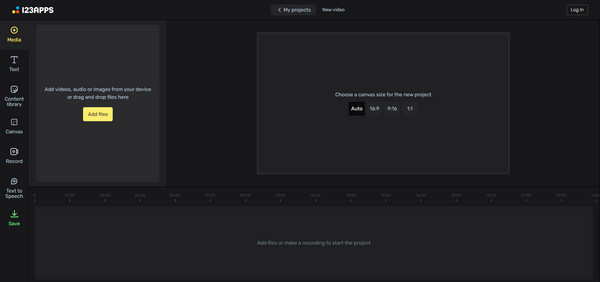
2. lépésRendezd el az összes feltöltött klipet a kívánt sorrendbe húzással. Ha elégedett vagy a sorrendjükkel, kattints az „Egyesítés” gombra a videók egyesítésének megkezdéséhez. A folyamat befejezése után tekintsd meg a végeredményt, és végezd el a szükséges módosításokat.
Videók egyesítése a YouTube-on [Android/iPhone]
Mi a helyzet azokkal, akik inkább mobileszközökön egyesítik a videókat? Szerencsére számos ingyenes mobilalkalmazás létezik, amelyek segíthetnek a YouTube-videók egyszerű egyesítésében. Akár iPhone-t, akár Androidot használsz, több klipet egyetlen fájlba egyesíthetsz a YouCut és az iMovie segítségével. Az alábbiakban a legjobb eszközöket találod Android és iPhone felhasználók számára:
1. YouCut Androidra
Népszerű és ingyenes szerkesztőalkalmazás Androidra, amely könnyű és egyesítési eszközzel is rendelkezik. A YouCut segítségével vízjel nélkül, csak nagy felbontású kimenettel egyesíthetsz videókat a YouTube-on.
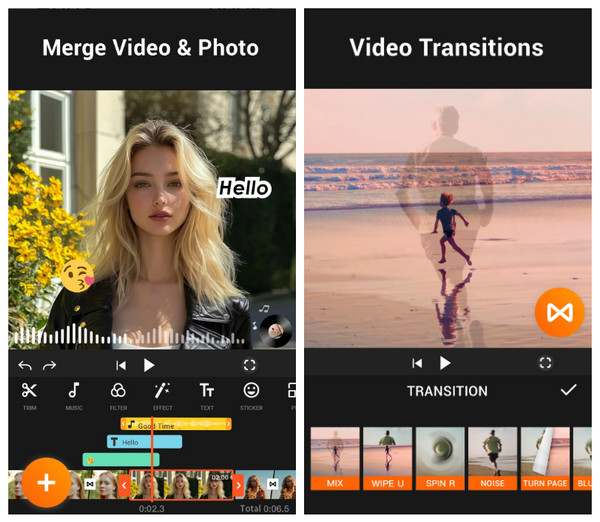
• Indítsd el a YouCut alkalmazást. Koppints a „Hozzáadás” gombra egy új projekt megkezdéséhez. Válaszd ki az összes klipet, amelyet egyesíteni szeretnél a galériádból.
• Ezután rendezd el a feltöltött klipeket a megfelelő sorrendbe az idővonalon. Adj hozzá átmeneteket, effekteket, szöveget és egyebeket, ahogy szeretnéd. Koppints a „Mentés” gombra, majd válassz egy felbontást, és exportáld az egyesített videót a YouTube-ra.
2. iMovie iPhone-ra
Az iMovie egy előre telepített Apple videószerkesztő alkalmazás. Miután videókat egyesítettél YouTube-ra, biztos lehetsz benne, hogy az exportálás során kiváló videóminőséget biztosít, így megbízható választás az iPhone-ról készült videók szerkesztéséhez.
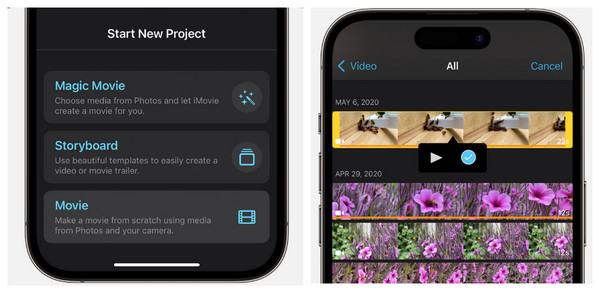
• Indítsa el az iMovie programot. Koppintson a „Projekt létrehozása” elemre, majd válassza a „Film” lehetőséget. Jelölje ki az összes klipet, amelyet egyesíteni szeretne a filmtekercsből, majd koppintson a „Film létrehozása” elemre.
• Miután az összes klip sorban megjelenik az idővonalon, szükség szerint módosíthatja a sorrendjüket, vághatja és szerkesztheti őket. Koppintson a „Kész” gombra, majd válassza a „Megosztás”, majd a „Videó mentése” lehetőséget.
Következtetés
Amint láthatod, a YouTube-videók egyesítése nem bonyolult feladat. Legyen szó vlogról, oktatóanyagról vagy montázsról, ma számos módszert említenek a YouTube-videók egyesítésének megtanulására. Mindegyik módszernek egyedi előnyei vannak attól függően, hogy milyen eszközt használsz és milyen igényeid vannak. Egy hatékony, mindent az egyben megoldásért a 4Easysoft Total Video Converter nagyszerű választás. Nemcsak könnyedén egyesíti a videókat, hanem a formátumok és szerkesztőeszközök széles skáláját is lefedi YouTube-tartalmaid csiszolásához. Szerezz zökkenőmentes szerkesztési munkafolyamatot, és készíts professzionális megjelenésű eredményeket még ma!
100% Biztonságos
100% Biztonságos


